Syntaxe de la fonction
BDNBVAL(plage_données; colonne; critères)
- plage_données : la base de données à analyser ;
- colonne : la colonne contenant les valeurs à compter ;
- critères : tableau ou plage de données indiquant le ou les critère(s) de filtrage des données.
Exemples d'utilisation
- BDNBVAL(A2:F20;G2;A22:D23)
- BDNBVAL(A2:F20;"prix";{"code";"Numericoach"})
Exercices d'application
Dans cet exercice, nous souhaitons identifier le nombre de notes et d’absences enregistrées pour le deuxième examen.
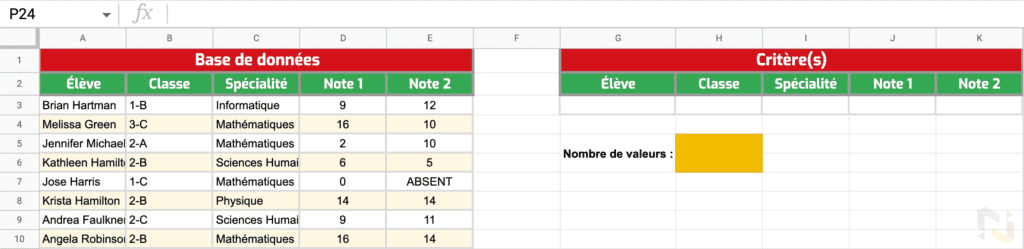
Pour cela, nous utilisons la formule suivante :
=BDNBVAL(A2:E80;"Note 2";G2:K3)
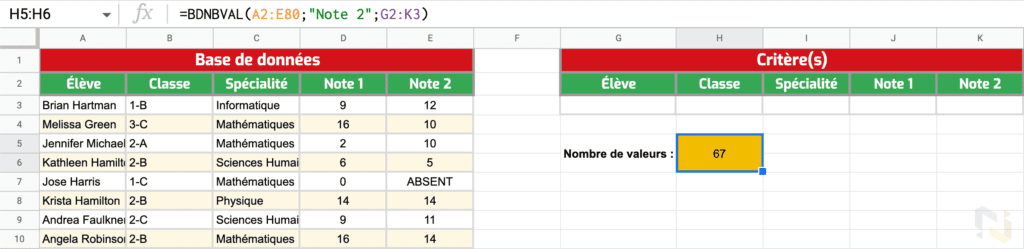
Décortiquons cette fonction pour mieux en comprendre le fonctionnement :
- nous demandons à BDNBVAL d’analyser les données présentes de A2 à E80 ;
- dans un second temps, nous indiquons que la colonne « Note 2 » devra être utilisée pour le calcul du maximum ;
- enfin, nous lui demandons de respecter les critères présents dans le deuxième tableau pour le calcul. Ici, le tableau est vide : aucun critère ne sera appliqué.
💡 L’astuce Numericoach : pourquoi avons-nous conservé notre tableau de critères alors que celui-ci est vide ?
La raison est double :
- BDNBVAL ne fonctionnera pas si aucun tableau de critères n’est spécifié. Ainsi, il est impératif d’en utiliser un, même si il est vide ;
- si je souhaite dans un second temps appliquer un critère (par exemple ne compter que les notes supérieures à 10, ou uniquement les notes des élèves d’une classe précise), je n’aurai qu’à alimenter le tableau de critères : la formule se mettra automatiquement à jour.
Remarques complémentaires sur la syntaxe
- L’argument plage_données doit contenir les en-têtes de votre base de données (le nom des colonnes) ;
- Pour fonctionner, BDNBVAL a besoin que les données soient organisées en colonnes (et donc les en-têtes en haut) ;
- BDNBVAL compte tout type de données à l’exception des cellules vides.
Démonstration
G3
=BDNBVAL(A1:E4;"Note 2";G1:G2)
| A | B | C | D | E | F | G | |
|---|---|---|---|---|---|---|---|
| 1 | Élève |
Classe | Spécialité | Note 1 | Note 2 | Critères | |
| 2 | Melissa Green | 3-C | Mathématiques | 16 | 10 | ||
| 3 | Jennifer Michael | 2-A | Mathématiques | 2 | 10 | Nombre de valeurs : | =BDNBVAL(A1:E4;"Note 2";G1:G2) |
| 4 | Jose Harris | 1-C | Mathématiques | 0 | ABSENT | ||
| 5 |

 Sheets
Sheets  Agenda
Agenda  Forms
Forms  Apps Script
Apps Script  Gmail
Gmail  Chat
Chat  Meet
Meet  Contacts
Contacts  Chrome
Chrome  Sites
Sites  Looker Studio
Looker Studio  Slides
Slides  Docs
Docs  Drive
Drive  AppSheet
AppSheet  Admin Workspace
Admin Workspace 
 Android
Android  Chromebook
Chromebook  Equipements Google
Equipements Google  Google Cloud Platform
Google Cloud Platform  Google Photos
Google Photos  Maps
Maps  Youtube
Youtube 